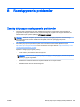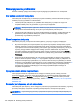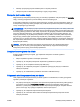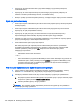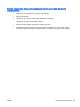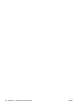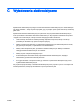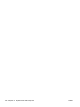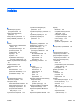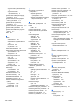User Manual - Windows 8.1
●
Naciśnij i przytrzymaj przycisk zasilania przez co najmniej 5 sekund.
●
Odłącz komputer od zasilania zewnętrznego i wyjmij z niego baterię.
Komputer jest bardzo ciepły
Nagrzewanie się komputera podczas pracy jest normalnym zjawiskiem. Ale jeśli wydaje się niezwykle
ciepły, może się przegrzewać z powodu blokady otworów wentylacyjnych.
W przypadku podejrzenia, że komputer uległ przegrzaniu, poczekaj, aż jego temperatura obniży się
do temperatury pokojowej. Należy pamiętać, aby w trakcie korzystania z komputera wszystkie jego
otwory wentylacyjne były odsłonięte.
OSTRZEŻENIE! Aby zmniejszyć ryzyko oparzeń lub przegrzania komputera, nie należy umieszczać
go bezpośrednio na kolanach ani blokować otworów wentylacyjnych. Należy używać komputera tylko
na twardej, płaskiej powierzchni. Nie należy dopuszczać, aby przepływ powietrza został zablokowany
przez inną twardą powierzchnię, na przykład przez znajdującą się obok opcjonalną drukarkę, lub
miękką powierzchnię, na przykład przez poduszki, koce czy ubranie. Nie należy także dopuszczać,
aby pracujący zasilacz prądu przemiennego dotykał skóry lub miękkiej powierzchni, na przykład
poduszki, koca czy ubrania. Komputer i zasilacz spełniają limity temperatury powierzchni dostępnych
dla użytkownika, zdefiniowane w normie International Standard for Safety of Information Technology
Equipment (IEC 60950).
UWAGA: Wentylator komputera jest włączany automatycznie w celu chłodzenia elementów
wewnętrznych i ich ochrony przed przegrzaniem. Włączanie się i wyłączanie wewnętrznego
wentylatora podczas pracy jest normalnym zjawiskiem.
Urządzenie zewnętrzne nie działa
Postępuj według poniższych sugestii, gdy urządzenie zewnętrzne nie działa zgodnie z
oczekiwaniami:
●
Włącz urządzenie zgodnie z instrukcjami producenta.
●
Upewnij się, że wszystkie podłączenia urządzenia są prawidłowo wykonane.
●
Upewnij się, że do urządzenia dociera prąd elektryczny.
●
Upewnij się, że urządzenie jest zgodne z systemem operacyjnym (dotyczy to zwłaszcza
starszych urządzeń).
●
Upewnij się, że zainstalowano prawidłowe sterowniki i zaktualizowano je.
Połączenie sieci bezprzewodowej nie działa
Jeśli połączenie sieci bezprzewodowej nie działa zgodnie z oczekiwaniami, to należy postępować
zgodnie z poniższymi sugestiami:
●
Aby włączyć lub wyłączyć urządzenie sieci przewodowej bądź bezprzewodowej, kliknij prawym
przyciskiem myszy ikonę Połączenie sieciowe w obszarze powiadomień pulpitu systemu
Windows, z prawej strony paska zadań. W celu włączenia poszczególnych urządzeń zaznacz
pola w menu opcji. Aby wyłączyć urządzenie, odznacz pole wyboru.
●
Upewnij się, że urządzenie bezprzewodowe jest włączone.
●
Upewnij się, że w obszarze wokół anten komunikacji bezprzewodowej komputera nie ma
żadnych przeszkód.
PLWW Rozwiązywanie problemów 131